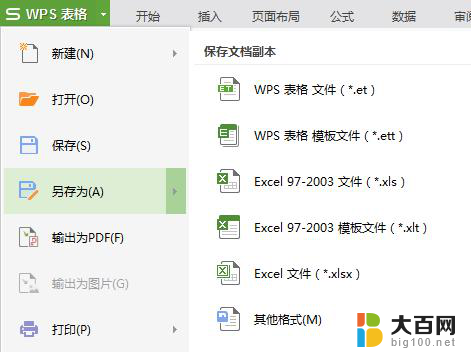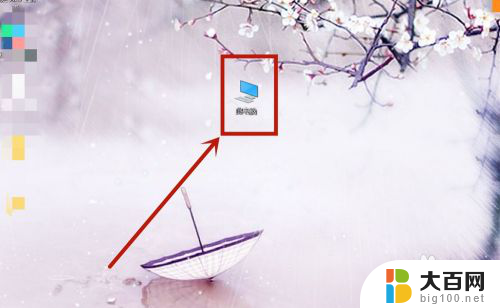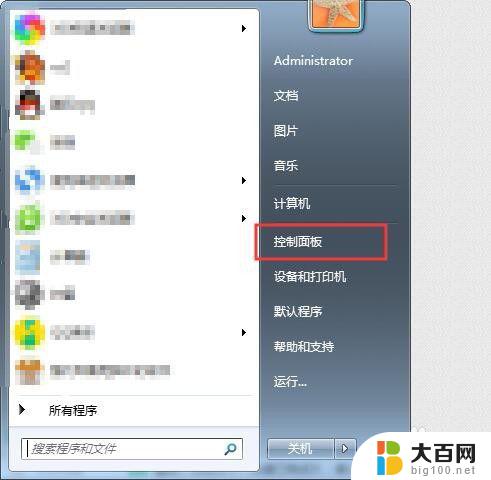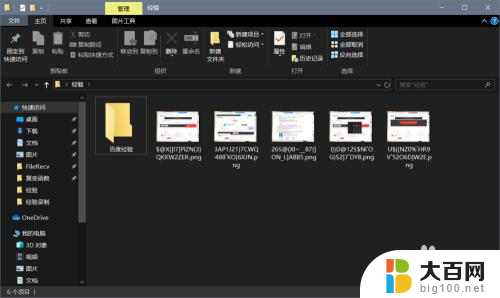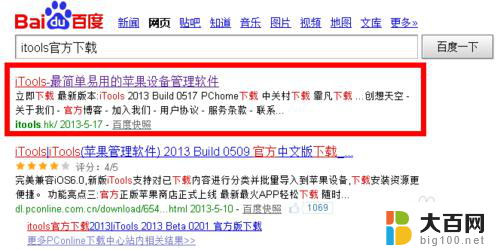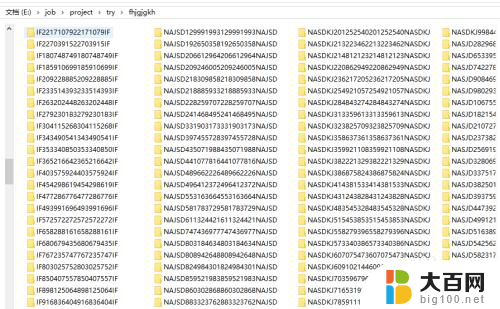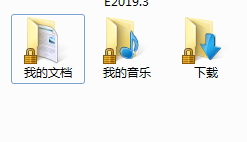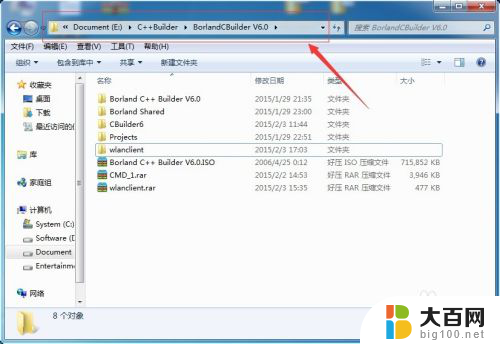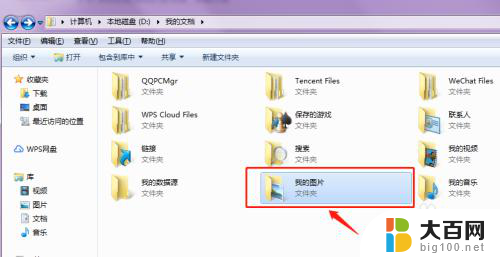ipad如何把文件放入文件夹 iPad 如何导入文件夹
在使用iPad时,我们经常需要将文件整理到不同的文件夹中以方便管理和查找,那么iPad如何将文件放入文件夹呢?通过简单的操作,我们可以轻松地将文件导入到指定的文件夹中。接下来我们将详细介绍如何在iPad上实现这一操作。愿意了解更多的朋友请继续阅读本文。
具体方法:
1.安装iTunes,建议安装新版本的,毕竟iTunes是ipad的基本应用程序
2.下载安装“同步助手”,安装之前要先安装iTunes,因为这个软件是在iTunes的基础上运行的。
3. 打开“同步助手”,连接上ipad,如下图
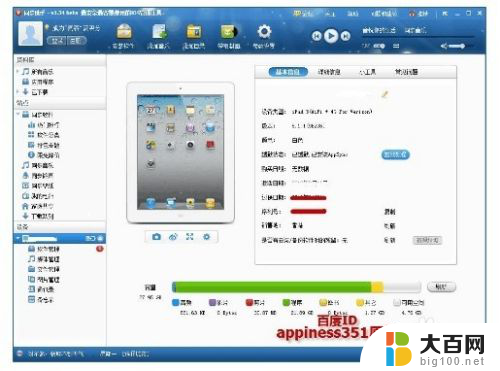
4.操作步骤: 第一步:点击左下角的自己的ipad下的“文件管理”; 第二步:点击中间一栏上方的“文件管理”; 第三步:点击中间一栏中部的“程序(用户)”; 第四步:稍等片刻,右边的所有程序全部显示出来,再双击要导入文件的程序(如:迅雷看看HD)。 以上步骤如下图
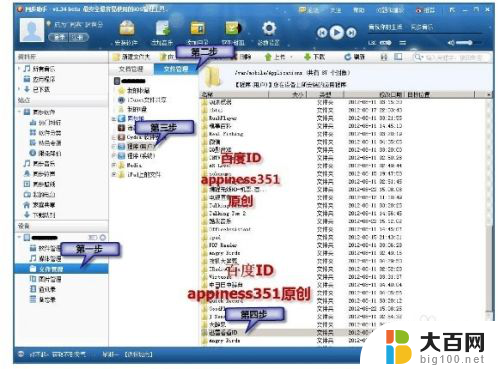
5.第五步:点击“迅雷看看HD”文件夹里的“documents”文件夹,原来已经导入的文件都已经显示出来; 第六步:点“上传”旁边的倒三角形按钮,出现“上传文件”和“上传文件夹”两个选项; 第七步:选“上传文件夹” 第六步和第七步也可以一次性完成,在已导入文件的空白处点右键。在下拉菜单里选“上传文件夹” 以上步骤如下图
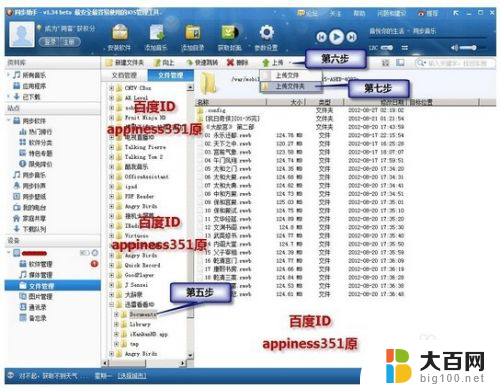
6.接下来就简单了,找到自己想要上传的文件夹,选择后,点确定,就等待上传,完成后会有提示。 上传完成后,打开ipad的迅雷看看HD。就可以看到上传的文件夹了,点开文件夹,就是已经分类好的文件了。 如下图:在文件夹上还可以看到里面的文件数量。
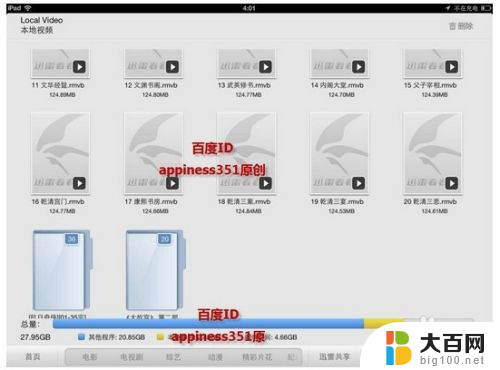
以上是关于如何将文件放入文件夹的全部内容,如果您遇到这种情况,您可以按照以上方法解决,希望对大家有所帮助。